windows禁止安装程序 Win10禁止安装软件的方法
更新时间:2024-05-07 14:01:28作者:xiaoliu
在使用Windows 10操作系统时,有时会遇到需要禁止安装某些程序的情况,为了保护系统安全和稳定性,我们可能需要限制用户安装软件的权限。在Win10中,禁止安装软件的方法有多种,可以通过设置用户权限、使用第三方软件等方式来实现。下面将介绍具体的操作步骤,帮助您有效地禁止安装程序,保护系统的安全和稳定性。
具体步骤:
1.在Windows10系统桌面,在键点击“此电脑”图标。在弹出的菜单中选择“管理”菜单项。
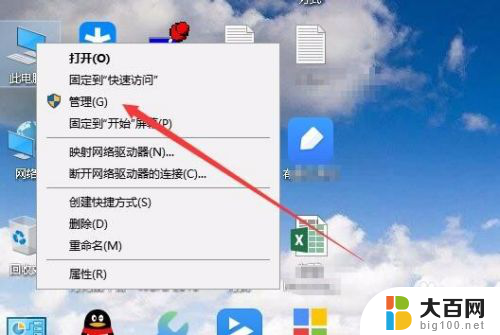
2.在打开的计算机管理窗口中,点击左侧边栏的“服务”菜单项。
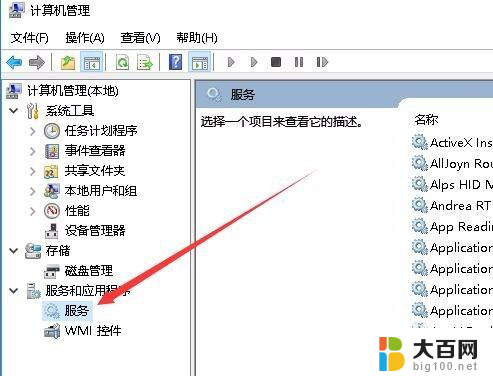
3.在右侧窗口中找到Windows installer服务项。
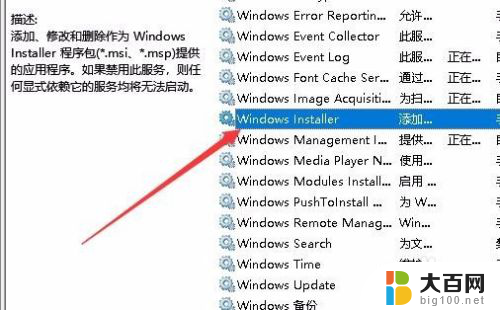
4.双击该服务项,在打开的编辑窗口中,停止该服务的运行,最后点击确定按钮。

以上是禁止在Windows上安装程序的全部内容,如果遇到这种情况,您可以按照以上操作进行解决,非常简单快速,一步到位。
windows禁止安装程序 Win10禁止安装软件的方法相关教程
- 怎么安装系统禁止安装的软件 Win10安装软件提示系统策略禁止进行安装怎么解决
- win7阻止自动安装软件 如何在win7中禁止自动安装软件
- 百度禁止安装应用软件怎么解除 如何解除百度安装程序被禁止
- 电脑如何设置禁止安装软件 怎样设置电脑禁止安装任何软件
- 怎么限制电脑安装软件 禁止电脑安装任何软件的设置方法
- 电脑怎么禁止自动安装软件 怎么停止电脑自动安装软件
- win10怎么解除被阻止的安装程序 如何解除win10系统安装应用被阻止的问题
- 火绒安全软件阻止软件安装怎么取消 火绒安全关闭软件安装拦截方法
- win10系统 自动安装 怎样防止win10自动安装软件
- 高危软件系统不让安装怎么强行安装 如何解决Win10安装程序含病毒无法安装的问题
- win11修改安装设置 Win11设置应用的轻松重装方法
- win11怎么安装外接显示器 Win11笔记本外接显示器分屏设置方法
- win11安装打印机 无法连接 Win11打印机无法连接怎么解决
- win11安装打印机 未指定 未指定打印机如何添加到电脑
- 安装了win11专业版用家庭版 win11专业版改为家庭版详细步骤
- win11设置应用程序 轻松重装Win11设置应用的技巧
系统安装教程推荐
- 1 win11设置应用程序 轻松重装Win11设置应用的技巧
- 2 win11edge安装flash插件 edge浏览器插件安装方法
- 3 win11找不到驱动器 Win11安装找不到驱动器怎么办
- 4 win11安装新字体 word字体安装教程
- 5 fl在win11加载工程会卡住 Win11 24H2 安装 9 月更新进度卡 35%
- 6 win11设置软件安装位置 Win11如何更改软件安装位置
- 7 win11跳过联网直接进系统 win11怎么离线安装跳过联网进入桌面
- 8 win11如何下载安装单机游戏啊 steam怎么下载破解游戏
- 9 legacy下怎样安装win10 win10系统怎么装教程
- 10 win11安装可以重新分区吗 如何在电脑硬盘上重新分区